Iklan
Mozilla Firefox adalah browser web jadi menurut definisi itu dimaksudkan untuk bekerja di web. Namun seperti kebanyakan perangkat lunak, Firefox terkadang bekerja dalam situasi di luar apa yang semula dimaksudkan. Ini dapat digunakan secara offline sebagai penampil gambar, browser dokumen atau sebagai sarana untuk menguji kode situs web di lingkungan virtual sebelum ditayangkan. Berikut cara menginstal dan menggunakan Firefox secara efisien di komputer yang tidak memiliki koneksi internet.
Mendapatkan Penginstal Firefox
Eksekusi yang Anda ambil ketika Anda biasanya mengklik tautan "unduh Firefox" di situs web Mozilla adalah sebenarnya bukan Firefox, melainkan pengunduh yang mengambil Firefox untuk mesin Anda (Kecuali Anda menggunakan OS X. Pengguna Mac selalu menerima penginstal lengkap). Ini berarti Anda tidak akan dapat menggunakan file itu untuk menginstal Firefox di mesin offline. Mencoba menggunakan penginstal rintisan ini akan menghasilkan kesalahan "unduhan Anda terputus".
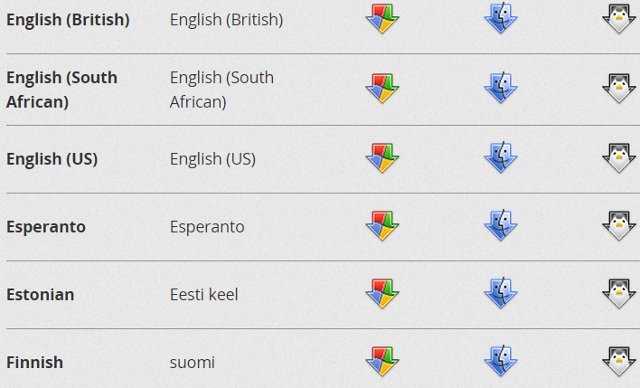
Anda dapat mengesampingkan ini dengan mengunduh executable penuh. Untuk melakukannya kunjungi
Halaman unduh Firefox tapi jangan klik tombol hijau besar. Alih-alih lihat di bawahnya untuk tautan "Sistem & Bahasa". Ini akan memberi Anda daftar panjang versi yang masing-masing diapit oleh penginstal lengkap untuk Windows, Mac, dan Linux. Dengan asumsi Anda ingin bahasa Inggris, Anda cukup memilih bahasa Inggris (AS atau Inggris, seperti yang Anda inginkan). Apa yang akan Anda terima sama dengan apa yang akan Anda terima jika melanjutkan dengan instalasi online normal.File yang dapat dieksekusi berfungsi sama seperti file lainnya, yang berarti Anda dapat mentransfernya ke drive USB, kartu SD, atau CD-ROM dan menginstalnya dari media tersebut di mesin offline Anda. Mozilla tidak menawarkan CD-ROM atau drive USB dengan Firefox sehingga Anda harus mengambil sendiri penginstal melalui mesin online atau meminta teman melakukannya untuk Anda.
Mentransfer Bookmark Dari Instal Firefox Lain
Mungkin tampak aneh bahwa seseorang menginginkan bookmark di browser offline, tetapi bookmark sebenarnya dapat merujuk item apa pun yang dapat dibuka browser termasuk gambar, dokumen teks, dan file .PDF. Pengguna offline mungkin ingin mentransfer data ini dari Firefox di komputer lain atau dari file cadangan, tetapi fitur sinkronisasi online jelas tidak akan berfungsi dalam hal ini.
Untungnya, Mozilla mempermudah pencadangan dan transfer bookmark dengan cara kuno. Buka saja menu Bookmarks lalu klik Show All Bookmarks. Ini akan menampilkan jendela Bookmark. Tekan tombol Impor Dan Cadangan lalu klik Cadangkan untuk mengirim bookmark Anda ke file .json. Transfer file itu ke rig offline Anda dan ikuti langkah yang sama tetapi tekan Pulihkan alih-alih Cadangkan di bagian akhir. Klik file .json dan Anda sudah siap. Perhatikan bahwa metode ini akan menggantikan semua bookmark yang ada.
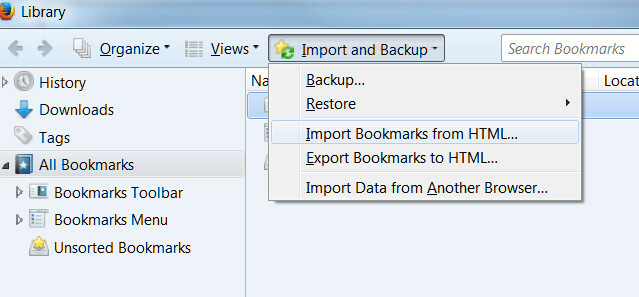
Jika Anda ingin menambahkan bookmark alih-alih mengganti yang sudah ada (jika ada), Anda dapat menggunakan format HTML sebagai gantinya. Mengimpor dari HTML hanya menambahkan bookmark ke Firefox. Bookmark yang ada tidak terpengaruh dengan cara apa pun. HTML juga merupakan format yang dikenal secara luas, sehingga dapat digunakan untuk mentransfer data dari Chrome dan Safari Tetap Tersinkronisasi: Akses Semua Data Peramban Anda Dari Perangkat Apa PunBagaimana Anda dapat membuat proses perpindahan perangkat menjadi lebih efisien, sehingga Anda dapat dengan mudah melanjutkan dari bagian terakhir yang Anda tinggalkan? Baca selengkapnya , keduanya dapat mengekspor bookmark dalam format HTML.
Bekerja Lebih Baik Offline
Salah satu fitur Firefox yang paling menarik adalah menu berbasis ikon yang dapat disesuaikan. Ini memberi pengguna kontrol atas opsi yang tersedia. Seperti yang Anda duga, konfigurasi default pada dasarnya mengasumsikan penggunaan online. Anda ingin mengganti beberapa fitur untuk menggunakan browser secara offline.
Untuk melakukan ini cukup buka menu (ikonnya ada di kanan atas dan terlihat seperti tiga garis horizontal) lalu klik "Sesuaikan" di bagian bawah. Anda akan dapat melihat opsinya sendiri, tetapi saya punya beberapa rekomendasi.
Mulailah dengan membuang Jendela Pribadi Baru dan Ikon Pengaya Cara Membuat Add-on Firefox Apa Pun Kompatibel dengan Semua Versi Baca selengkapnya . Ini tidak digunakan secara offline dan dapat diabaikan dengan aman. Kemudian tambahkan fitur Open File, Save Page dan Print ke toolbar. Anda dapat melakukan ini hanya dengan menyeretnya ke sana atau dengan mengklik kanan masing-masing dan memilih Add To Toolbar. Terakhir, hapus pengelola unduhan dan bidang pencarian Google dengan mengeklik kanan ikon tersebut dan memilih Hapus Dari Bilah Alat.
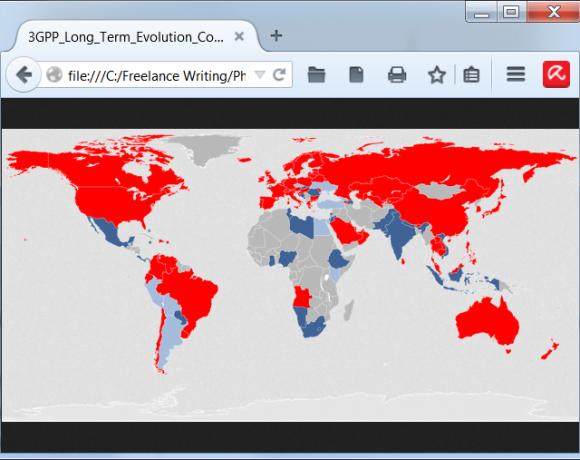
Hasilnya akan terlihat seperti screen shot di atas. Dalam konfigurasi ini Anda dapat membuka, menyimpan, dan mencetak file tanpa mengakses menu dan tidak ada ruang yang terbuang oleh fitur yang tidak dapat Anda lihat secara offline.
Atau, Anda dapat mengekspos berbagai pilihan menu di bidang Kustomisasi dengan mengklik Tampilkan / Sembunyikan Bilah Alat, lalu pilih Bilah Menu. Ini akan menambahkan sistem menu teks kuno ke bagian atas jendela Firefox. Dari sana Anda dapat membuka, simpan dan cetak file Cara Mengunduh Halaman Web Lengkap untuk Membaca OfflineGunakan metode ini untuk menyimpan halaman web untuk dibaca secara offline dan menyimpan halaman web favorit Anda saat Anda paling membutuhkannya. Baca selengkapnya , edit bookmark, lihat riwayat Anda, dan akses alat pengembang. Pengguna yang lebih menyukai tampilan jadul akan menyukainya. Ini juga lebih mudah digunakan pada monitor resolusi rendah, karena menu Firefox baru yang digerakkan oleh ikon berukuran besar dan berat pada 720p ke bawah.
Firefox Hebat Offline
Firefox hampir sama praktisnya secara offline seperti online. Ini bersinar penampil file gratis yang dapat digunakan dengan berbagai dokumen termasuk file teks, gambar dan halaman web yang disimpan.
Pernahkah Anda menggunakan Firefox secara offline, dan jika ya, untuk apa Anda menggunakannya? Beri tahu kami di komentar!
Matthew Smith adalah seorang penulis lepas yang tinggal di Portland Oregon. Dia juga menulis dan mengedit Digital Trends.
